win7系统下打开设备管理器空白的解决方法
来源:U大侠 时间:2015-06-19 浏览:1115
对电脑比较熟悉的朋友都知道,设备管理器是用来管理计算机上的设备,可以帮助我们管理计算机的运行,还可以查看系统所安装的驱动详情,那么当用户们需要用到设备管理器的时候,却发现设备管理器显示空白,遇到这样的问题该如何来解决呢?下面就跟U大侠小编一起来看看快速解决打开系统设备管理器空白问题。
1.使用组合快捷键win键+r键,打开运行窗口,输入“services.msc”回车确认,打开服务窗口。如下图所示
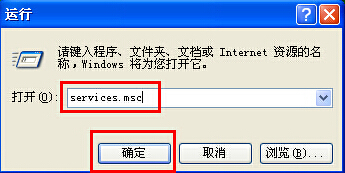
设备管理器空白
2.在服务窗口中,找到“Plug and Play”右键选择打开“属性”选项进入下一步操作。如下图所示
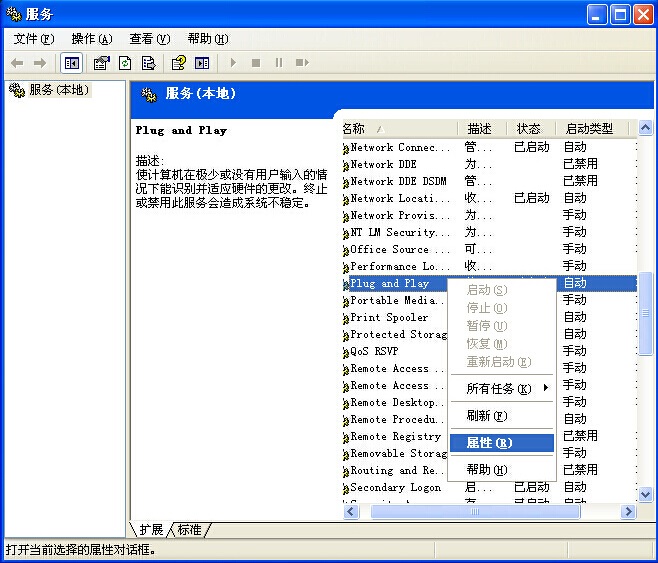
设备管理器空白
3.在打开的本地计算机属性窗口中,切换到“常规”项,选择启动类型(E)为“自动”点击确定完成设置。如下图所示
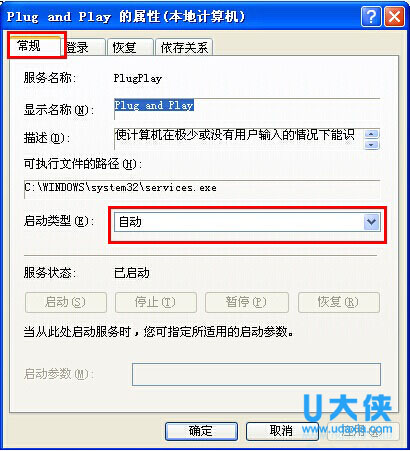
设备管理器空白
4.回到桌面上,右键我的电脑图标,点击打开设备管理器,设备管理器已经可以正常显示。如下图所示
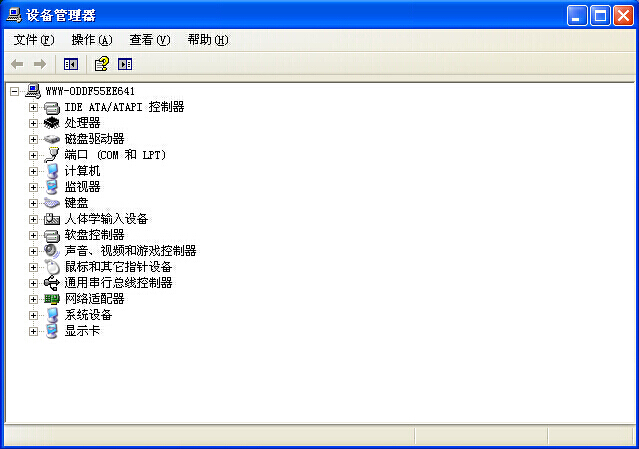
设备管理器空白
以上就是快速解决打开系统设备管理器空白问题,有遇到这种情况的用户可以尝试以上的方法操作看看,希望以上的方法可以给大家带来更多的帮助。跟德国精彩内容继续关注U大侠官网。
相关内容推荐:win7设备管理器在哪 怎么打开设备管理器
相关文章
-

-
win7系统中ctrl+shift输入法不能切换的解决方法
2015-06-19 2565
-

-
Win7系统下宽带连接错误738的解决方法
2015-07-15 1050
-

-
80端口被占用?Win7系统80端口被占用的解决方法
2016-07-26 1244
-

-
Acer 4730办公本使用U大侠U盘重装Win7系统的图文教程
2020-03-02 76
-

-
Acer EX214商务本怎么用U大侠U盘安装Win7系统?
2020-07-03 58
-

-
Acer ConceptD 7 Ezel商务本使用U盘安装Win7系统的图文教程
2020-08-18 48
-

-
Acer TMP40-52商务本通过U盘重装Win7系统超详细教程
2020-06-11 56
-

-
Acer EX214-51G-77H0商务本通过U盘装Win7系统的图文教程
2020-07-09 67
-

-
Acer A715-71G游戏本通过U盘装Win7系统的图文教程
2020-04-03 83
-

-
Acer Aspire V Nitro(VN7-592)游戏本用U盘装Win7系统步骤
2020-04-08 78
